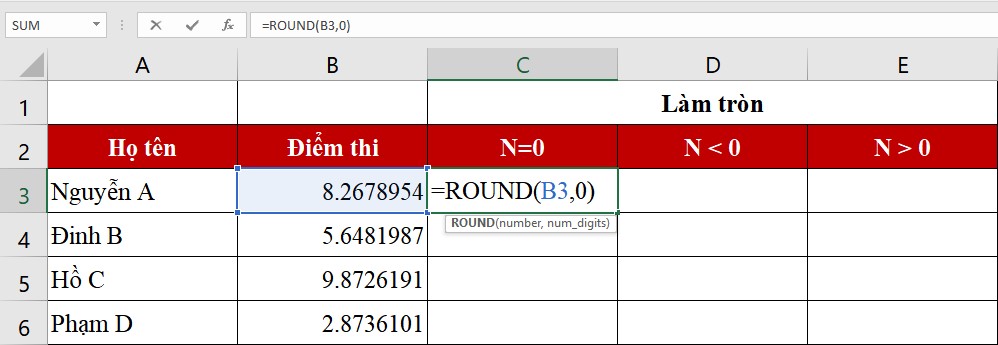Hàm Round là làm hàm có chức năng làm tròn số trong Excel giúp bạn quản lý số liệu hiệu quả hơn. Mời bạn đọc bài viết mà trang thủ thuật chia sẻ dưới đây để biết sử dụng hàm Round vô cùng đơn giản, dễ làm nhé!

Cách làm tròn số bằng hàm ROUND trong Excel
Công thức sử dụng hàm ROUND làm tròn số trong Excel
Cú pháp hàm ROUND: =ROUND(Number,N)
Trong đó:
- Number là số cần làm tròn.
- N là đối số, là giá trị thực tế truyền vào cho tham số khi gọi hàm, có thể âm hoặc dương.
| N = 0 | Làm tròn tới số nguyên gần nhất |
| N < 0 | Làm tròn tới vị trí thập phân chỉ định |
| N > 0 | Làm tròn sang bên trái dấu thập phân |
- Phần được làm tròn (số lớn nhất trong phần xét làm tròn) nhỏ hơn 5 thì làm tròn xuống.
- Phần được làm tròn (số lớn nhất trong phần xét làm tròn) lớn hơn hoặc bằng 5 thì làm tròn lên.
Ví dụ: Làm tròn bằng hàm ROUND trong Excel
Mở file excel, nhập hàm Round vào ô bạn muốn với cú pháp =ROUND(Number,N).
Với N = 0 thì ta sẽ làm tròn tới số nguyên gần nhất.
Với N > 0 thì số sẽ được làm tròn tới vị trí thập phân chỉ định. Nếu N =1 lấy 1 số lẻ, n=2 lấy 2 số lẻ,…

Với N < 0 số thì sẽ số được làm tròn sang bên trái dấu thập phân. Nếu N = -1 thì làm tròn đến hàng chục, N = -2 làm tròn đến trăm và N = -3 là đến hàng nghìn…

Cách làm tròn số lên trong Excel bằng hàm ROUNDUP
Công thức làm tròn số lên
Cú pháp hàm Roundup =ROUNDUP(Number,num_digits)
Trong đó:
- Number là số cần làm tròn.
- num_digits là đối số có thể âm hoặc dương.
Ví dụ: Làm tròn số bằng hàm Roundup
Nếu num_digits = 0 thì ta sẽ làm tròn tới số nguyên gần nhất.
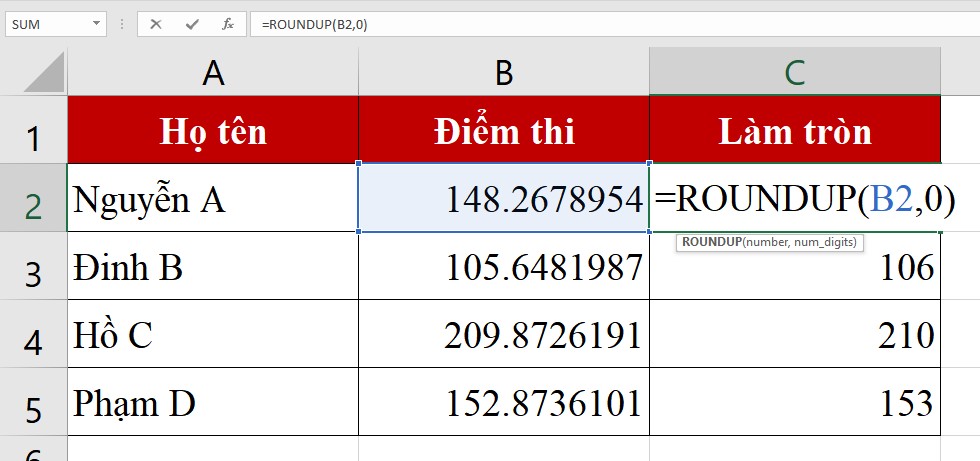
Nếu num_digits > 0 thì số sẽ được làm tròn tới vị trí thập phân chỉ định (num_digits = 1 lấy 1 số lẻ, num_digits=2 lấy 2 số lẻ,…)
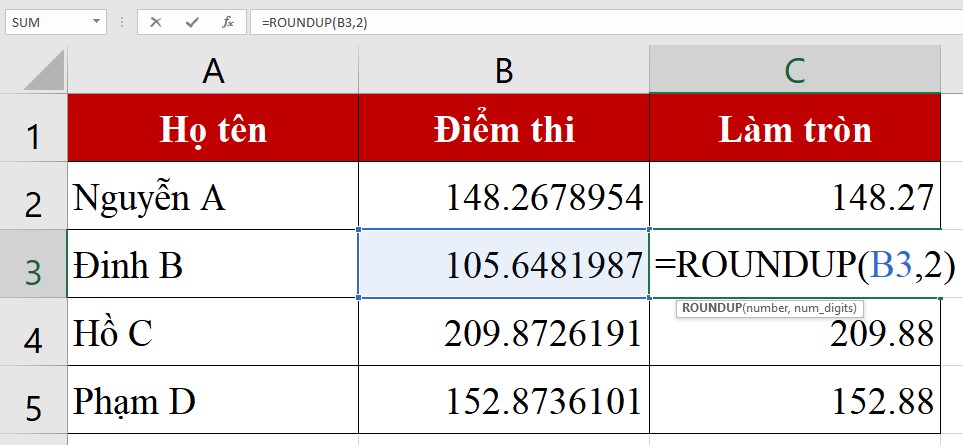
Nếu num_digits < 0 thì số sẽ được làm tròn sang bên trái dấu thập phân (num_digits = -1 thì làm tròn đến hàng chục, num_digits = -2 làm tròn đến trăm và num_digits = -3 là đến hàng nghìn…)
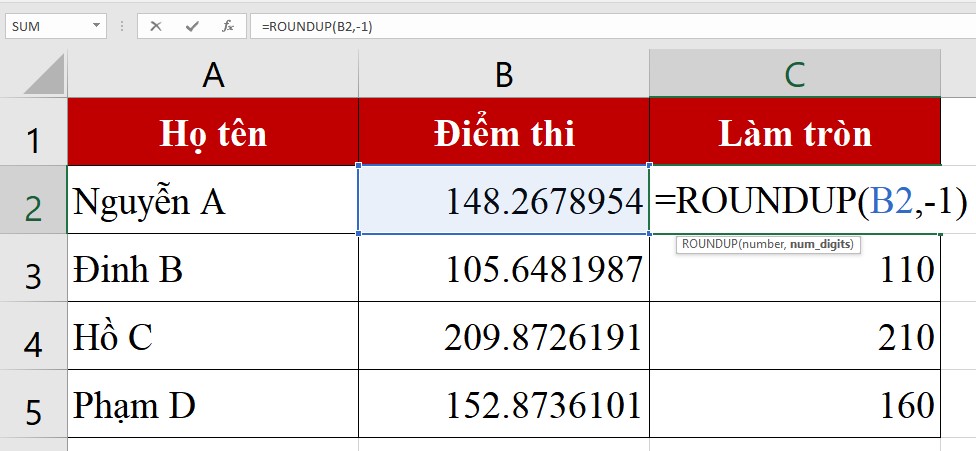
Cách làm tròn số xuống trong Excel bằng hàm ROUNDDOWN
Công thức làm tròn số xuống
Cú pháp hàm Rounddown =ROUNDDOWN(Number,num_digits)
Trong đó:
- Number là số cần làm tròn.
- num_digits là đối số có thể âm hoặc dương.
Ví dụ : Làm tròn số xuống bằng hàm ROUNDDOWN
Nếu num_digits = 0 thì ta sẽ làm tròn xuống tới số nguyên gần nhất.
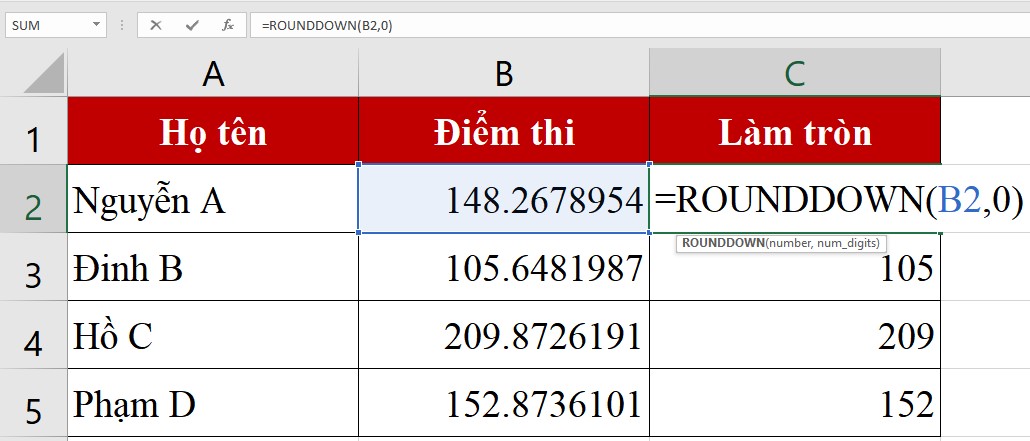
Nếu num_digits > 0 thì số sẽ được làm tròn tới vị trí thập phân chỉ định (num_digits = 1 lấy 1 số lẻ, num_digits=2 lấy 2 số lẻ,…)
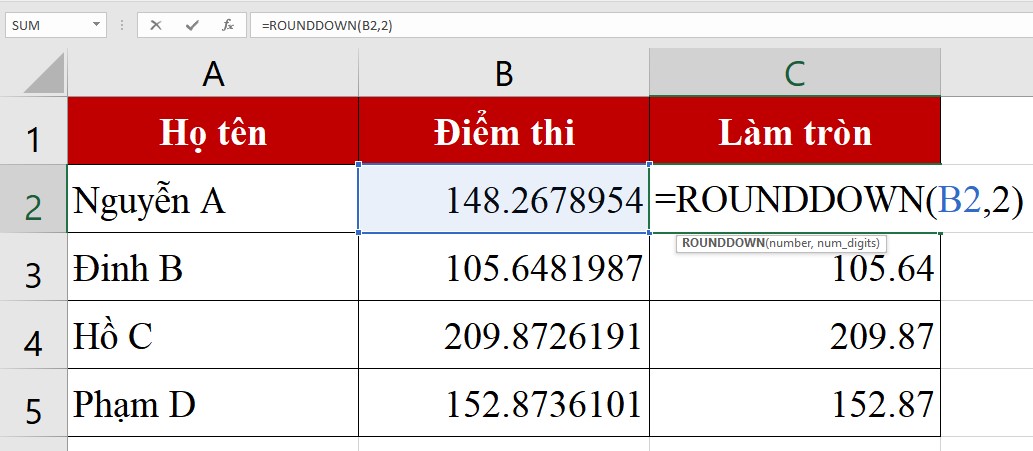
Nếu num_digits < 0 thì số sẽ được làm tròn sang bên trái dấu thập phân (num_digits = -1 thì làm tròn đến hàng chục, num_digits = -2 làm tròn đến trăm và num_digits = -3 là đến hàng nghìn…)
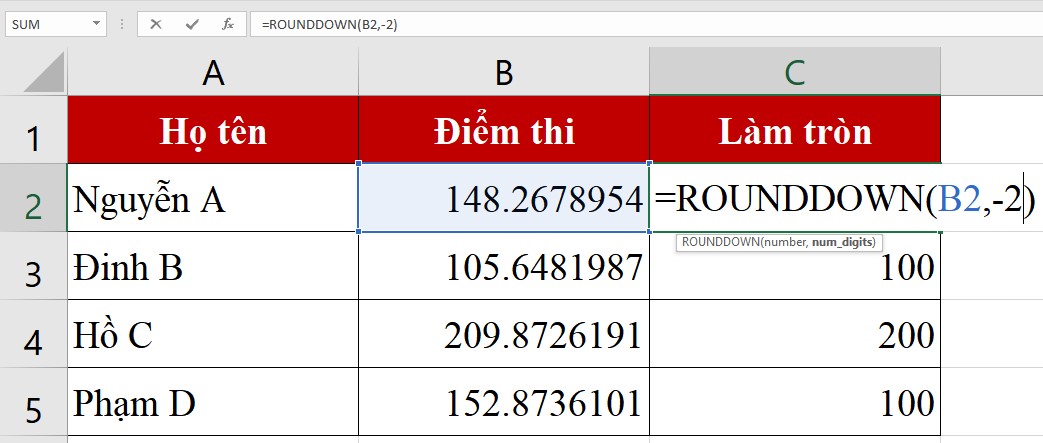
Kết luận về hàm ROUND làm tròn số trong Excel
Như vậy là mình vừa hướng dẫn xong cách dùng hàm ROUND vô cùng đơn giản đúng không nào? Nếu bạn muốn trang thủ thuật hướng dẫn thêm hàm nào nữa thì đừng ngại bình luận bên dưới nhé! Hẹn gặp lại các bạn trong những bài viết sau.